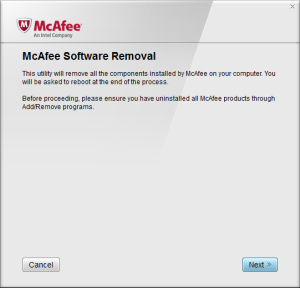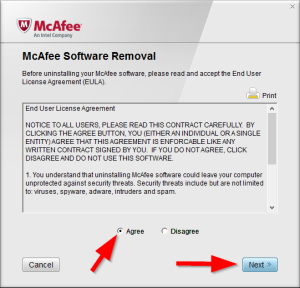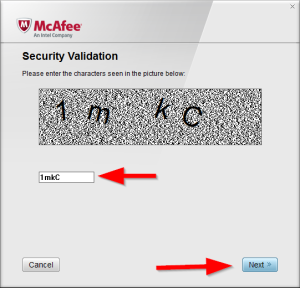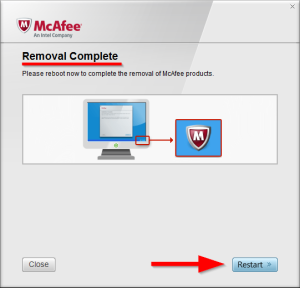Бывают разные ситуации, когда антивирус нужно удалить, будь то окончание пробного периода и отсутствие желание его продлевать, а бывает, что антивирус просто не устраивает.
Содержание
Попробуем удалить McAfee через стандартный способ.
Рассмотрим этот способ на примере Windows 10:
Нажмите на кнопку «Пуск», выберите меню «Параметры», в открывшемся окне выберите раздел «Система» и перейдите во вкладку «Приложения и возможности».
В открывшемся списке найдите антивирус, нажмите на него одним кликом и нажмите на кнопку «удалить», далее следуйте указаниям окна удаления. Если антивирус удалился, то вам повезло и никаких дополнительный действий больше не потребуется. Но к сожалению удалить антивирус чаще всего не так уж и просто, и если процесс деинсталляции завершился с ошибкой или антивирус не захотел уходить из системы, перейдем к следующему шагу.
Рассмотрим, как удалить McAfee с помощью официальной утилиты удаления.
Для удаления продуктов безопасности McAfee скачайте McAfee Consumer Product Removal с официального сайта McAfee
http://us.mcafee.com/apps/supporttools/mcpr/mcpr.asp
Настоятельно рекомендуем скачивать эту утилиту из официальных источников, во избежание скачивания вредоносного ПО вместо утилиты удаления McAfee.
Скачав эту утилиту, запустите ее двойным кликом мыши, вы увидите следующее окно
Нажмите «Next», затем в следующем окне согласитесь с лицензионным соглашением и снова нажмите «Next»
На следующем этапе необходимо ввести цифры или буквы с картинки и опять нажать «Next», пробелы в окне ставить не нужно, все символы с картинки вводим слитно.
Начнется процедура удаления антивируса, удаление может занять некоторое время, как правило до 10 минут.
По завершении процедуры удаления вы увидите следующее окно, которое гласит, что удаление завершено:
Все что вам остается — перезагрузить компьютер с целью завершения процедуры удаления антивируса, для этого нажмите на кнопку «Restart».
После перезагрузки на вашем компьютере не останется ПО от McAfee!
Если у вас возникли ошибки, дайте нам знать об этом в комментиариях, попробуем разобраться вместе и найти решение!